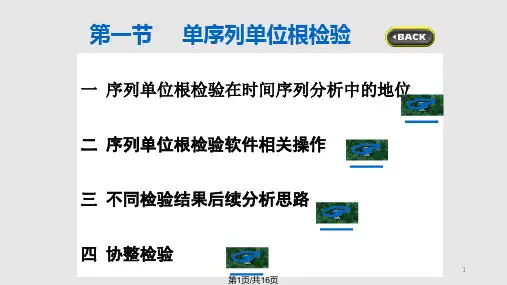单位根检验的EViews操作(20090507)
- 格式:ppt
- 大小:523.00 KB
- 文档页数:14


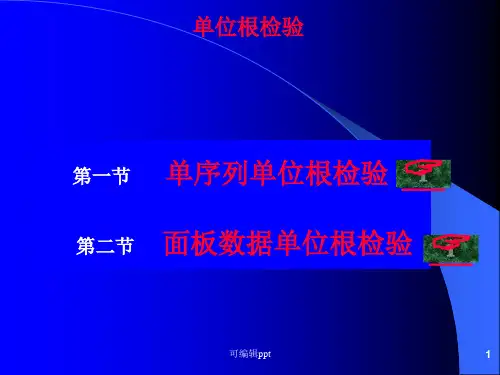

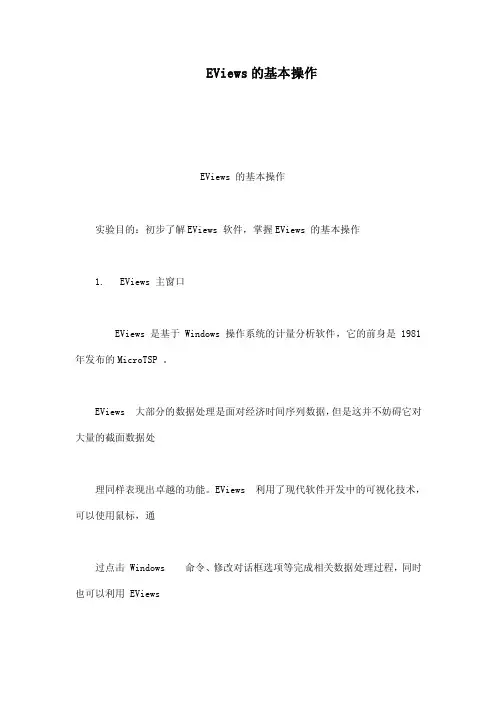
EViews的基本操作EViews 的基本操作实验目的:初步了解EViews 软件,掌握EViews 的基本操作1. EViews 主窗口EViews 是基于Windows 操作系统的计量分析软件,它的前身是1981 年发布的MicroTSP 。
EViews 大部分的数据处理是面对经济时间序列数据,但是这并不妨碍它对大量的截面数据处理同样表现出卓越的功能。
EViews 利用了现代软件开发中的可视化技术,可以使用鼠标,通过点击 Windows 命令、修改对话框选项等完成相关数据处理过程,同时也可以利用 EViews的命令行窗口和批处理程序完成同样的数据处理过程。
正确安装并运行EViews 后,我们将会看到EViews 窗口(如图 1 EViews 窗口所示)。
标题栏主菜单命令窗口下拉式菜单工作区域默认数据库消息区当前工作文件默认路径图 1 EViews 窗口2. 工作文件基础EViews 的大部分操作都是在工作文件的基础上完成的,因此工作文件构成了EViews 的基础。
对EViews 的基本操作离不开对工作文件的操作,以下部分介绍如何新建、保存、读取、修改一个工作文件。
2.1 新建一个工作文件(Creating a Workfile )使用EViews 的第一步通常就是新建一个工作文件。
建立一个工作文件可以按下列顺序点击EViews 的主菜单:File→New →Workfile 。
此时打开下列对话框。
图 2 新建一个工作文件在图 2 新建一个工作文件所示的对话框中,用户需要根据实际数据的特点,指定工作文件的数据频率(workfile frequency ),以及工作文件的范围,即开始日期(start date )和结束日期(end date )。
关于数据频率,对话框中提供了八种不同的选择,其含义和输入格式如下Annual ,即年度数据Semi-annual,即半年度数据,具体表示为年份跟着一个冒号或句点,和一个半年数。
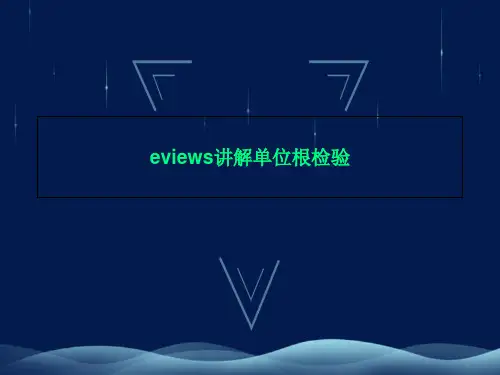
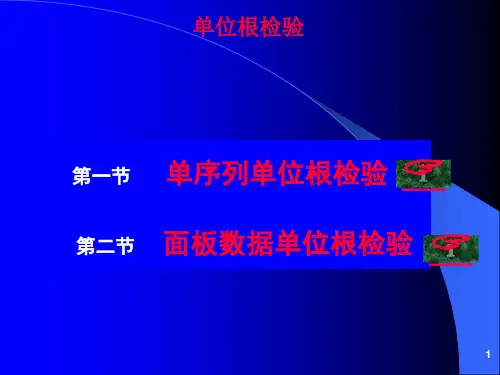
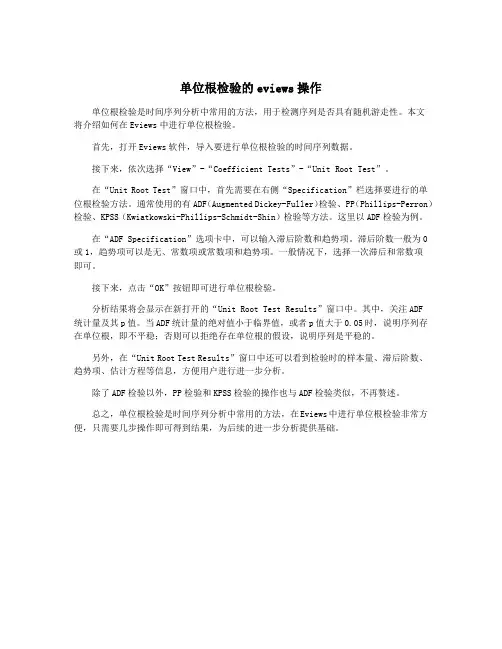
单位根检验的eviews操作单位根检验是时间序列分析中常用的方法,用于检测序列是否具有随机游走性。
本文将介绍如何在Eviews中进行单位根检验。
首先,打开Eviews软件,导入要进行单位根检验的时间序列数据。
接下来,依次选择“View”-“Coefficient Tests”-“Unit Root Test”。
在“Unit Root Test”窗口中,首先需要在右侧“Specification”栏选择要进行的单位根检验方法。
通常使用的有ADF(Augmented Dickey-Fuller)检验、PP(Phillips-Perron)检验、KPSS(Kwiatkowski-Phillips-Schmidt-Shin)检验等方法。
这里以ADF检验为例。
在“ADF Specification”选项卡中,可以输入滞后阶数和趋势项。
滞后阶数一般为0或1,趋势项可以是无、常数项或常数项和趋势项。
一般情况下,选择一次滞后和常数项即可。
接下来,点击“OK”按钮即可进行单位根检验。
分析结果将会显示在新打开的“Unit Root Test Results”窗口中。
其中,关注ADF统计量及其p值。
当ADF统计量的绝对值小于临界值,或者p值大于0.05时,说明序列存在单位根,即不平稳;否则可以拒绝存在单位根的假设,说明序列是平稳的。
另外,在“Unit Root Test Results”窗口中还可以看到检验时的样本量、滞后阶数、趋势项、估计方程等信息,方便用户进行进一步分析。
除了ADF检验以外,PP检验和KPSS检验的操作也与ADF检验类似,不再赘述。
总之,单位根检验是时间序列分析中常用的方法,在Eviews中进行单位根检验非常方便,只需要几步操作即可得到结果,为后续的进一步分析提供基础。
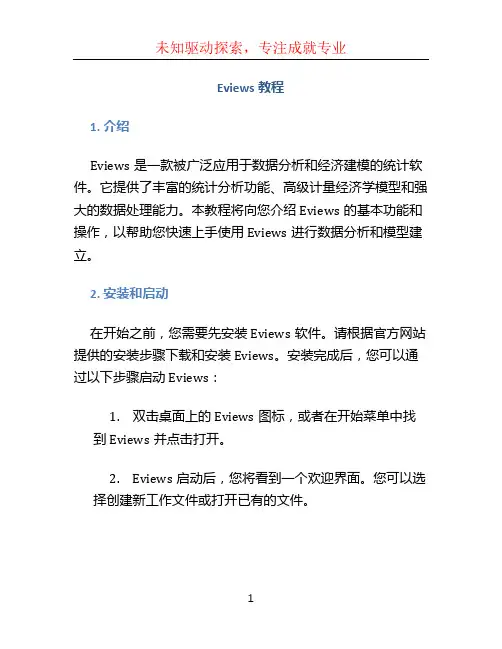
Eviews教程1. 介绍Eviews是一款被广泛应用于数据分析和经济建模的统计软件。
它提供了丰富的统计分析功能、高级计量经济学模型和强大的数据处理能力。
本教程将向您介绍Eviews的基本功能和操作,以帮助您快速上手使用Eviews进行数据分析和模型建立。
2. 安装和启动在开始之前,您需要先安装Eviews软件。
请根据官方网站提供的安装步骤下载和安装Eviews。
安装完成后,您可以通过以下步骤启动Eviews:1.双击桌面上的Eviews图标,或者在开始菜单中找到Eviews并点击打开。
2.Eviews启动后,您将看到一个欢迎界面。
您可以选择创建新工作文件或打开已有的文件。
3. Eviews界面介绍Eviews的界面由菜单栏、工具栏、项目管理器、文本窗口、对象浏览器和输出窗口等组成。
以下是对每个组件的简要介绍:•菜单栏:提供了各种菜单,包含Eviews的所有功能和选项。
•工具栏:包含一些常用的工具按钮,例如打开、保存、运行等。
•项目管理器:用于管理当前工作文件的对象和数据。
•文本窗口:用于编写Eviews命令和进行输出结果的展示。
•对象浏览器:显示当前工作文件中的对象列表,并提供了一些操作选项。
•输出窗口:显示Eviews的输出结果,例如数据统计、图表等。
4. 导入数据在Eviews中,您可以导入多种格式的数据,包括Excel、CSV、文本文件等。
以下是一些常用的数据导入方法:4.1 导入Excel数据要导入Excel数据,请按照以下步骤操作:1.在菜单栏中选择文件(File) -> 导入(Import) -> 导入数据(Import Data)。
2.浏览并选择要导入的Excel文件。
3.在导入向导中选择导入选项,例如数据范围、工作表等。
4.点击导入(Import)按钮完成导入过程。
4.2 导入CSV数据要导入CSV数据,请按照以下步骤操作:1.在菜单栏中选择文件(File) -> 导入(Import) -> 导入数据(Import Data)。